Ako koristite iPhone, složili bi se kada kažemo da je to vrlo jednostavno za korištenje, zahvaljujući jednostavnosti i modernom sučelju iOS-a. Iako je iOS definitivno vrlo jednostavan za korištenje, potrebno je nekoliko dodatnih koraka da biste napravili jednostavne zadatke, za razliku od Androida, gdje imate puno kul prečaca za korištenje. Pa, dobro je novo, postoji nekoliko iOS prečaca za brže izvršavanje određenih zadataka. Ovi prečaci iPhonea su prilično jednostavni, ali iznenađujuće, mnogi ljudi nisu svjesni toga. Dakle, bez daljnjih poteškoća, na raspolaganju su vam 14 cool prečaca za iPhone koje svakako morate koristiti:
1. Odbacite više aplikacija
Kada se na vašem iPhone uređaju otvori tona aplikacija, njihovo uklanjanje jedan po jedan s višezadaćnog zaslona može biti iritantan zadatak. Međutim, malo ljudi je svjesno da postoji (nešto) brži način da se učini isto. Istodobno možete koristiti dva prsta kako biste povukli dvije različite aplikacije iz zaslona za više zadataka. Prilično jednostavno, zar ne?
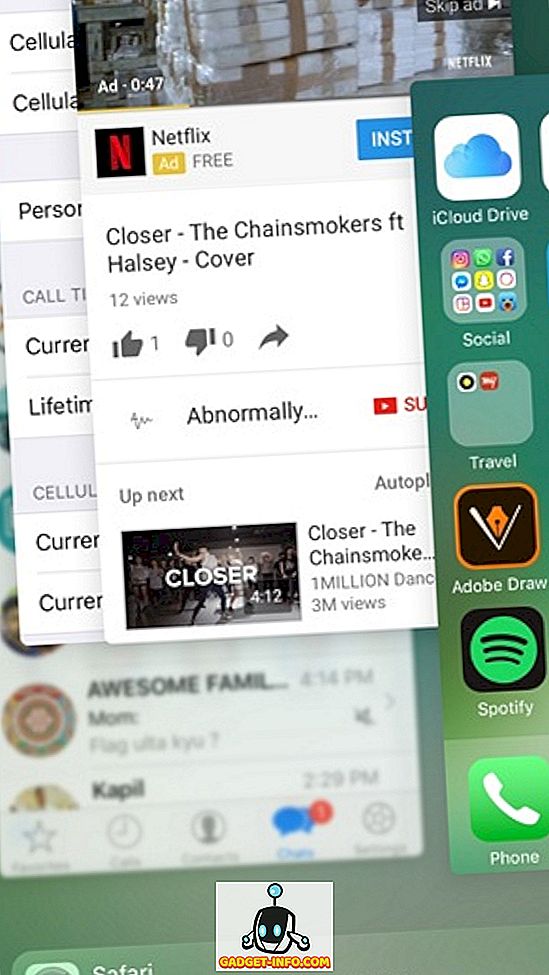
2. Dodajte web-stranice na početni zaslon
Otvaranje Safari-a ili bilo kojeg drugog preglednika koji koristite, a zatim unos adrese na svoje omiljeno web-mjesto ili čak naslov na oznake nije stvarno brzo rješenje. Srećom, iOS vam omogućuje stvaranje prečaca za web-stranice na početnom zaslonu. Jednostavno je, samo idite na web-stranicu u Safariju i pritisnite gumb za dijeljenje . U trećem redu stranice za dijeljenje, pritisnite gumb " Dodaj na početni zaslon " i prečac web-stranice bit će dodan na početni zaslon.
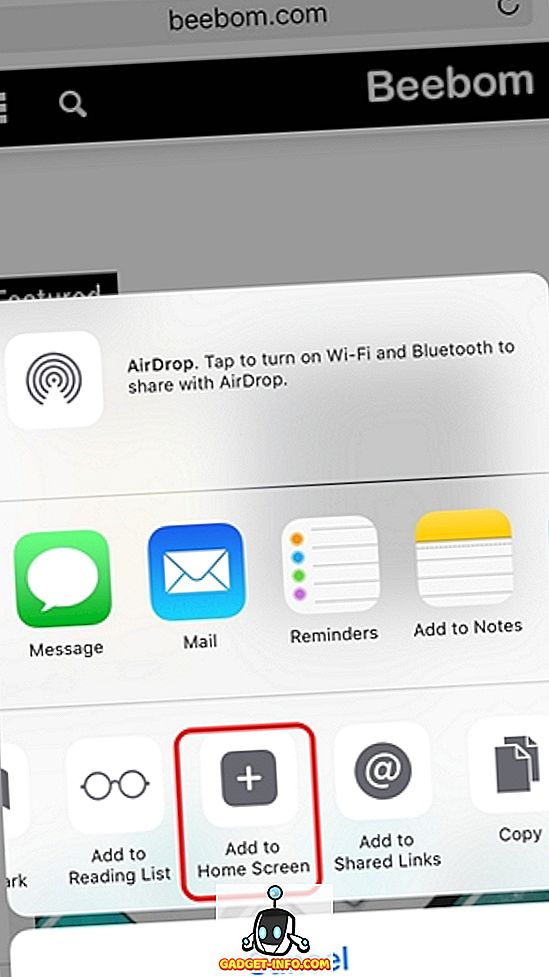
3. Vratite se na prethodnu aplikaciju
Iako se za prebacivanje između različitih otvorenih aplikacija uvijek može koristiti višezadaćni preklopnik, postoji još brže rješenje. Kada otvorite aplikaciju iz druge aplikacije, recimo da ste otvorili App Store s iTunes veze u Safariju, vidjet ćete ikonu u gornjem lijevom uglu koja vam prikazuje gumb za povratak. Možete se samo dotaknuti te ikone da biste se vratili na prethodnu aplikaciju.
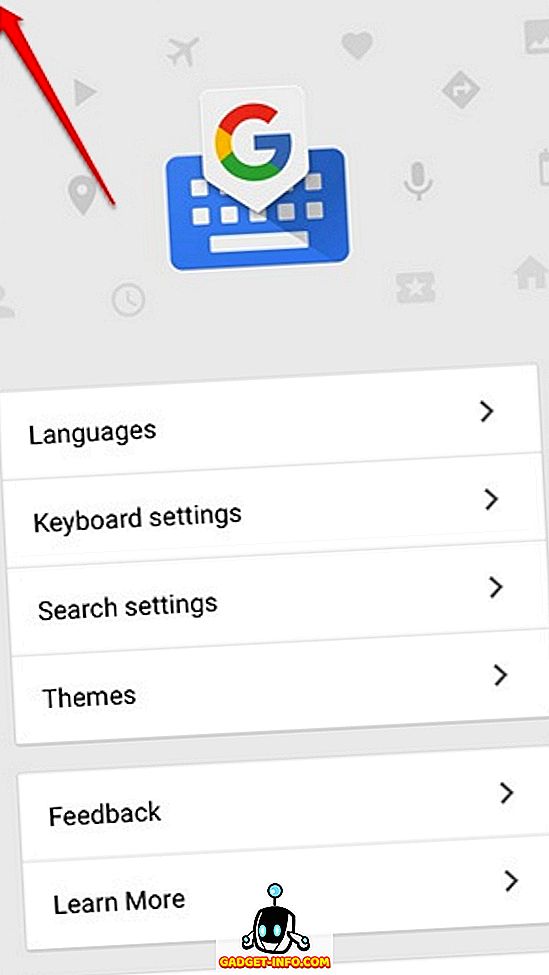
4. Kontrolirajte iPhone pokretima glave
Ako želite izvršiti nekoliko zadataka bez dodirivanja zaslona, iPhone vam omogućuje i to. Prekidače fotoaparata možete postaviti u izborniku Postavke -> Pristupačnost kako biste podesili različite zadatke kroz kretanje lijeve ili desne glave .
Možete odabrati stavku, premjestiti se na različite elemente sučelja, izvršiti zadatke kao što su otvaranje centra za obavijesti, prebacivanje aplikacija, Siri itd., A sve s jednostavnim pokretima glave. Imamo detaljan članak o glavama iPhone-a, trebali biste ga provjeriti za sve pojedinosti.
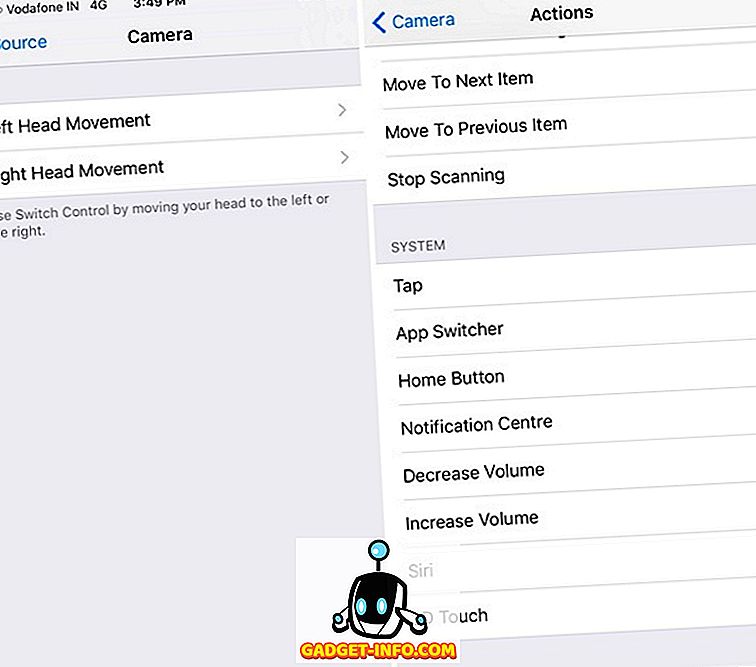
5. Snimite fotografije pomoću tipke za glasnoću
Snimanje fotografije s gumba za snimanje na zaslonu može biti obeshrabrujući zadatak, pogotovo kada uzimate selfie i imate iPhone 7 Plus. Možete jednostavno snimiti fotografije na iPhone uređaju pritiskom na bilo koju od dvije tipke za glasnoću . Zapravo, značajka je omogućena prema zadanim postavkama, tako da možete jednostavno preći na aplikaciju Camera i jednostavno pritisnuti tipku za kontrolu glasnoće kako biste snimili fotografiju. Možete čak i držati tipku za glasnoću za snimanje fotografija u nizu.
6. Brzo odbijte pozive
Postoje slučajevi kada ste na sastanku i zaboravite staviti telefon u tih i tada telefon počinje zvoniti. Da, to može biti neugodno. Pa, sljedeći put kad se to dogodi, možete brzo ušutkati ili odbiti poziv s ovom cool prečicom za iPhone. Dok telefonski poziv možete utišati pritiskom na gumb za glasnoću, možete odbiti poziv tako što ćete dvaput brzo pritisnuti tipku za uključivanje / zaključavanje .
7. Koristite pomoćni dodir
Nije svatko voli koristiti hardver home ključ, pogotovo kada koristite veliki uređaj kao što je iPhone 7 Plus. Pa, iOS ima cool značajku pomoćnog dodira. Možete ga uključiti u Settings-> Accessibility i kada završite, vidjet ćete plutajuću ikonu koja donosi prečace na početni zaslon, kontrolni centar, Siri, orijentaciju zaslona, glasnoću, centar za obavijesti i još mnogo toga. Možete čak dodati više radnji u plutajućem izborniku.
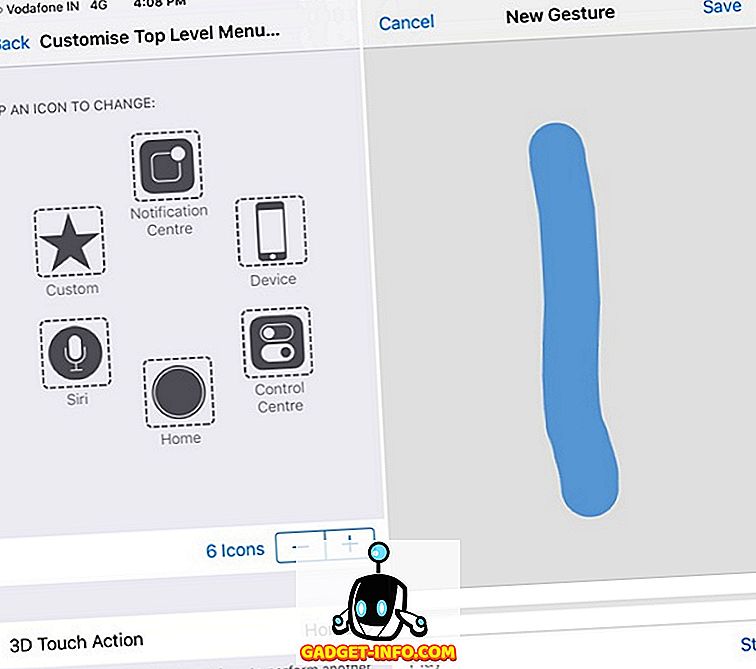
Također, ima i opciju kul gesta, koja vam omogućuje da napravite gestu zaslona jednim dodirom. Na primjer, možete samo stvoriti pokret geste kako biste ga koristili kada postoji velika web-lokacija i ne želite se dugo pomicati. Također smo koristili tu značajku u jednom od Snapchat trikova za snimanje videozapisa bez potrebe za držanjem gumba za snimanje, pa pokušajte to.
8. Snimajte fotografije tijekom snimanja videozapisa
Vjerojatno je već znate, ali ako niste svjesni, možete snimati fotografije dok snimate videozapis. Kada snimate videozapis, u donjem desnom kutu vidjet ćete gumb za snimanje koji možete jednostavno dodirnuti za snimanje fotografija. To je vrlo korisno jer svatko ne voli dijeliti videozapis iu tom slučaju imat ćete previše slike dok snimate videozapis da biste podijelili trenutak.
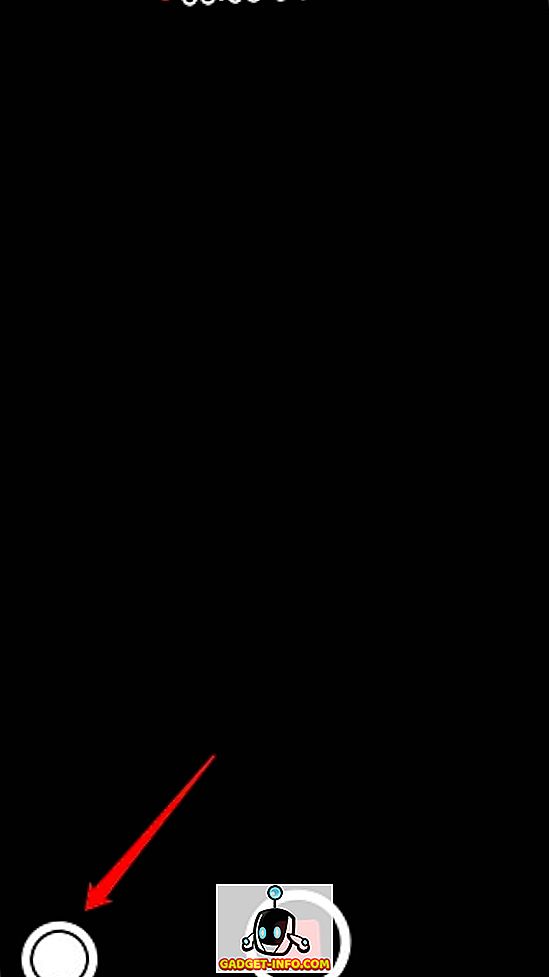
9. Prečaci za pristupačnost na početnom gumbu
iOS vam omogućuje pristup različitim značajkama pristupačnosti s gumba kuće. To možete omogućiti u Postavkama-> Pristupačnost-> Prečica pristupačnosti . Postoje opcije za omogućavanje VoiceOver, Invert Colours, Zoom, AssistiveTouch i još mnogo toga. Možete odabrati više prečaca, a zatim ih možete pokrenuti trostrukim pritiskom na početni gumb .
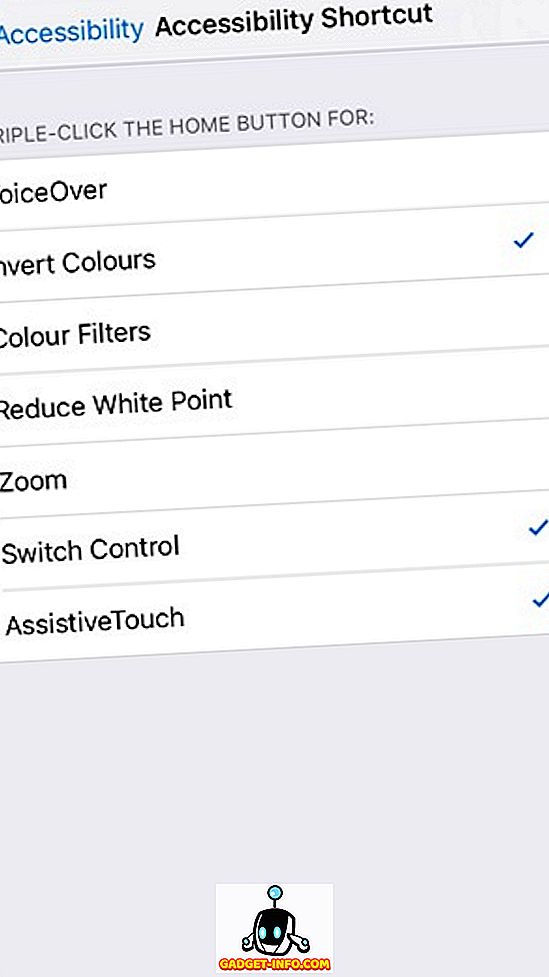
10. Aktivirajte način rada s jednom rukom
Još jedna prilično uobičajena, ali ne toliko popularna značajka iOS-a je Reachability aka one-hand mode, koji dovodi cijeli korisnički sučelje do raznih elemenata koji su lako dostupni, pogotovo ako koristite iPhone Plus-verziju. Način se aktivira dvostrukim dodirom na tipku za početnu stranicu . Dosegljivost možete aktivirati unutar bilo koje aplikacije i otvorit će se sa smanjenim korisničkim sučeljem, tako da možete upravljati sučeljem samo palcem i jednom rukom.
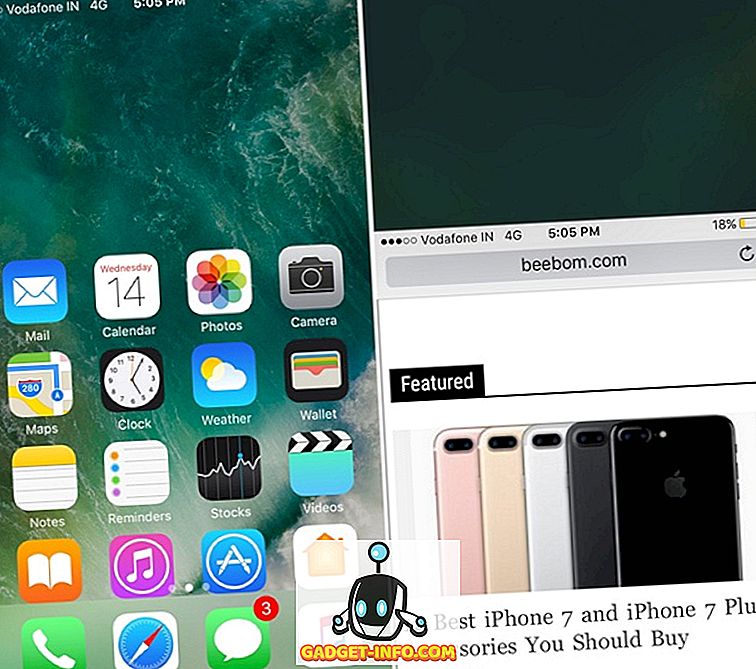
11. Koristite Siri
Siri postaje sve bolji s iOS 10, zahvaljujući Appleu koji otvara virtualni pomoćnik razvojnim programerima trećih strana. Iako možete uvijek pitati Siri, postaviti podsjetnike, alarme itd., Sada možete učiniti još više. Uz najnoviju verziju iOS-a, možete koristiti Siri da biste tekstirali ljude na WhatsApp, dobili kabinu od Lyfta ili Ubera, slali plaćanja putem Venma i još mnogo toga . Ovo je tek početak i možemo očekivati još više aplikacija trećih strana koje će donijeti Siri integraciju, što će ga učiniti krajnjim iPhone prečacom, s obzirom da možete aktivirati Siri hands-free, čak i kada je iPhone zaključan.
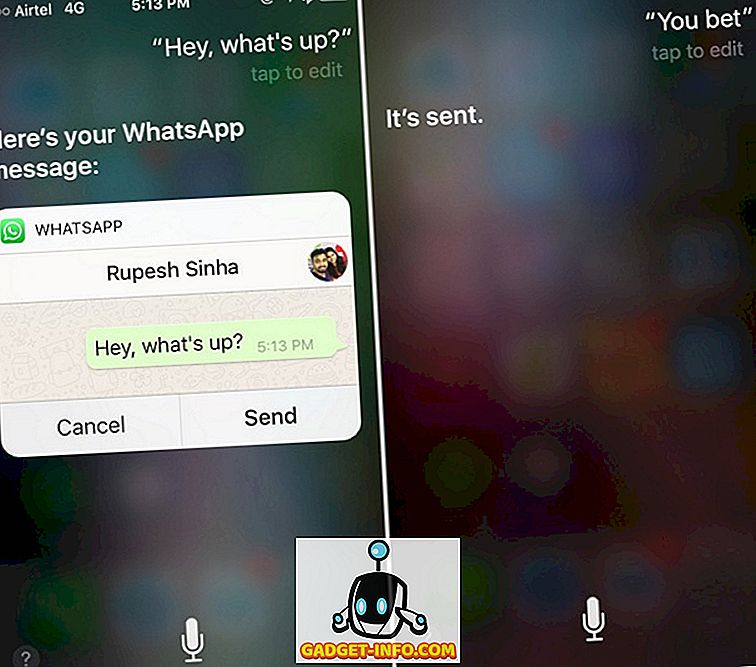
12. Pokušajte 3D Touch
3D Touch je jedna od naših omiljenih značajki koja je stigla s iPhone 6s i sa iOS 10, postaje još bolja. Sada možete prisiliti dodir na gotovo bilo kojem elementu korisničkog sučelja u iOS 10 i dobiti neke nove informacije ili opcije. Na primjer, možete koristiti 3D dodir da biste pregledali pregled obavijesti, odgovorili na poruke s ekrana zaključavanja, izbrisali sve obavijesti, dobili više opcija u kontrolnom centru i gotovo svugdje da biste brže obavili posao.
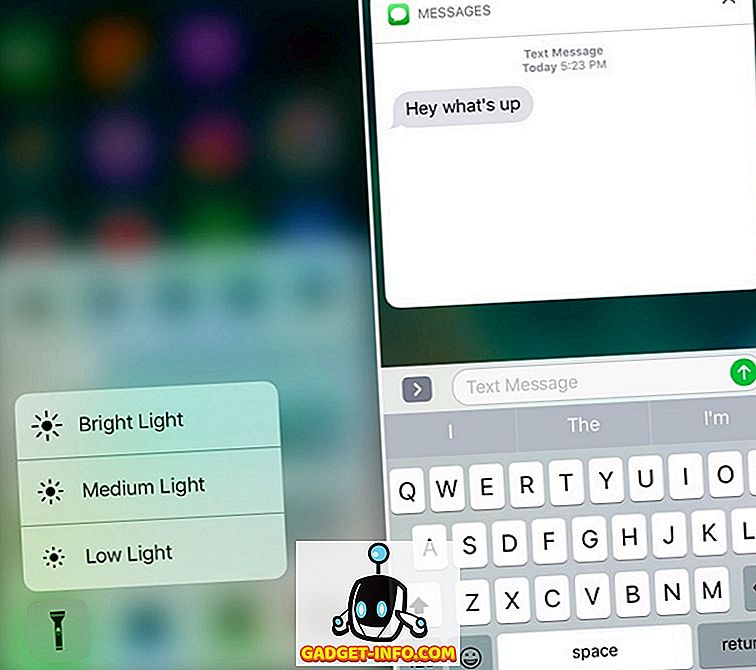
13. Widgeti
Widgeti su jedna iOS značajka za koju vjerujemo da je prilično podcijenjena. Uz iOS 10, widgeti dobivaju vlastito okno s početnog zaslona, kao i zaslon zaključavanja, što ga čini još jednostavnijim. Widgeti su svakako praktični iPhone prečaci, kao što su widgeti dostupni za vrijeme, podsjetnike i alarme, svoje omiljene kontakte, prijedloge aplikacija na temelju onoga što najviše koristite, bilješke i sl. Osim toga, možete instalirati i neke nevjerojatne widget aplikacije iz App Storea. U osnovi, možete samo preći na odjeljak widgeta i provjeriti različite informacije, pokrenuti najčešće korištene aplikacije, nazvati svoje omiljene kontakte i još mnogo toga .
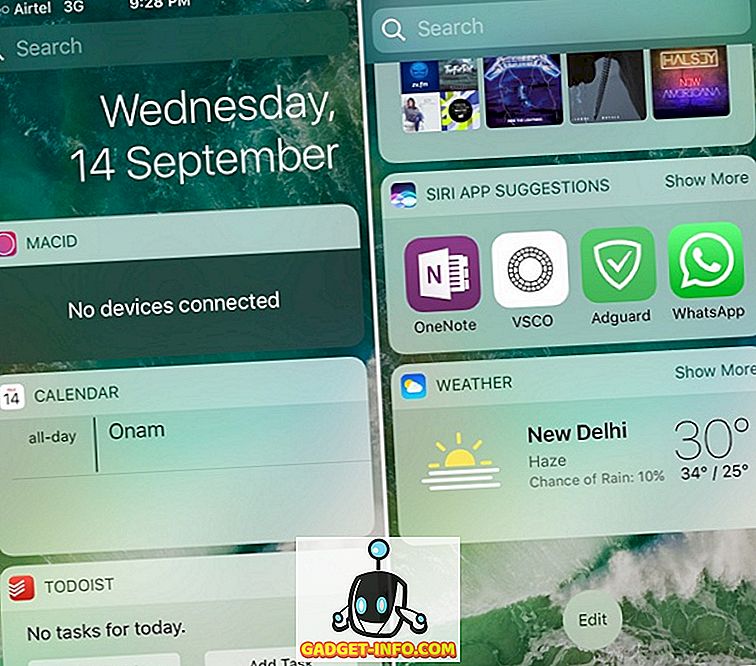
14. iOS tipkovni prečaci
Volimo iOS tipkovnicu i ako to ne učinite, postoji niz cool tipkovničkih prečaca koje će vam omogućiti da ih više cijenite. Iako postoji nekoliko jednostavnih tipkovničkih prečaca, unosimo one za koje mislimo da ne znate. Dakle, ovdje ide:
Velika slova pojedinačnih slova
Ako pritisnete Caps Lock, a zatim upišete slovo velikim slovima, a zatim ponovno pritisnete Caps Lock da biste isključili kapitalizaciju, to može biti neugodno kada unosite dugačak tekst. Možete jednostavno kapitalizirati pojedina slova u iOS tipkovnici držeći tipku Caps Lock i povlačenjem do slova koje želite kapitalizirati.
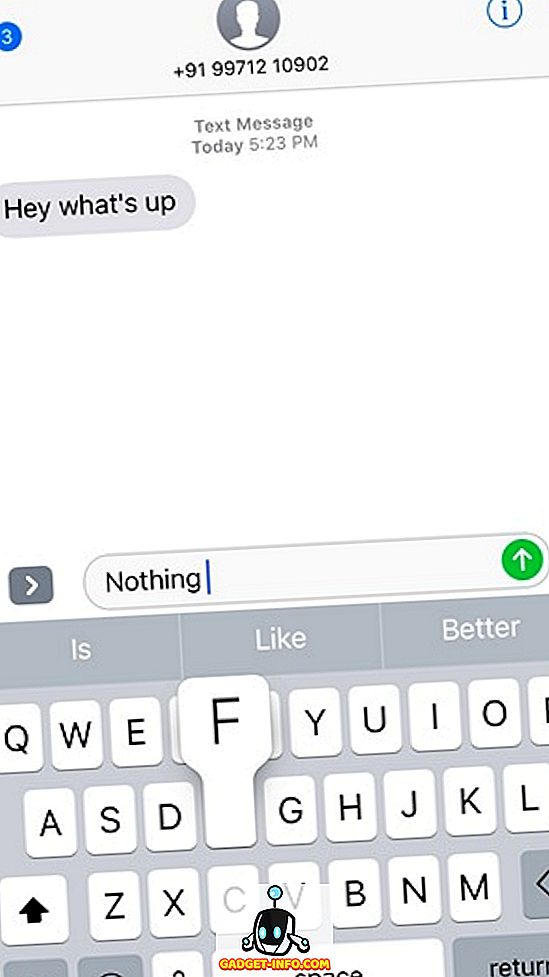
Protresite da biste poništili
Da, čuli ste to pravo! Doslovno možete protresti svoj iPhone kako biste poništili upisani, kopirani, izrezani ili zalijepljeni tekst . Ako ste utipkali, kopirali, izrezali ili zalijepili tekst koji želite brzo izbrisati, samo protresite telefon i dobit ćete poruku s natpisom "Poništi kopiranje / izrezivanje / lijepljenje / upisivanje".
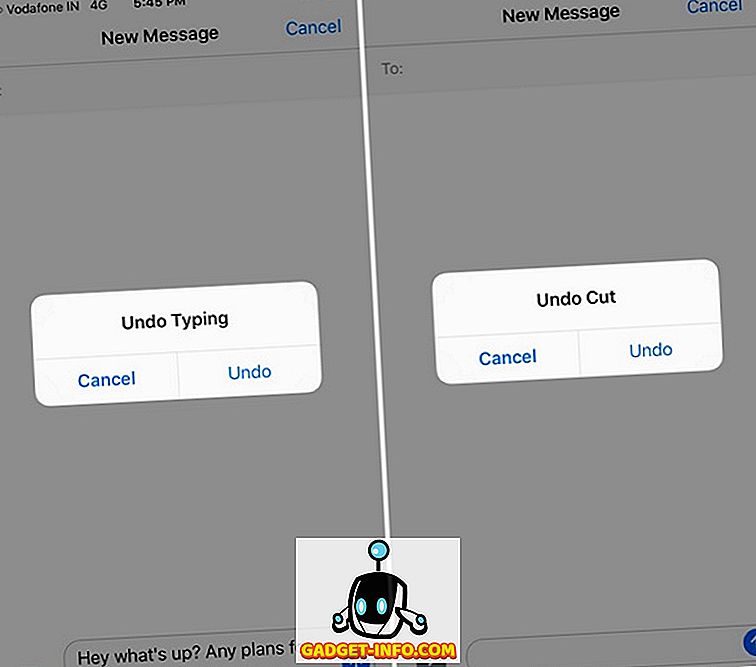
Postavite vlastite prečace
iOS vam omogućuje stvaranje vlastitih tipkovničkih prečaca. Možete prijeći u Postavke-> Općenito-> Tipkovnica-> Zamjena teksta . Ovdje možete dodati prečace poput "wru" i fraze za prečac "Gdje ste?". Dakle, kada upišete "wru", automatski će se pretvoriti u "Gdje ste?". Kako je to cool?
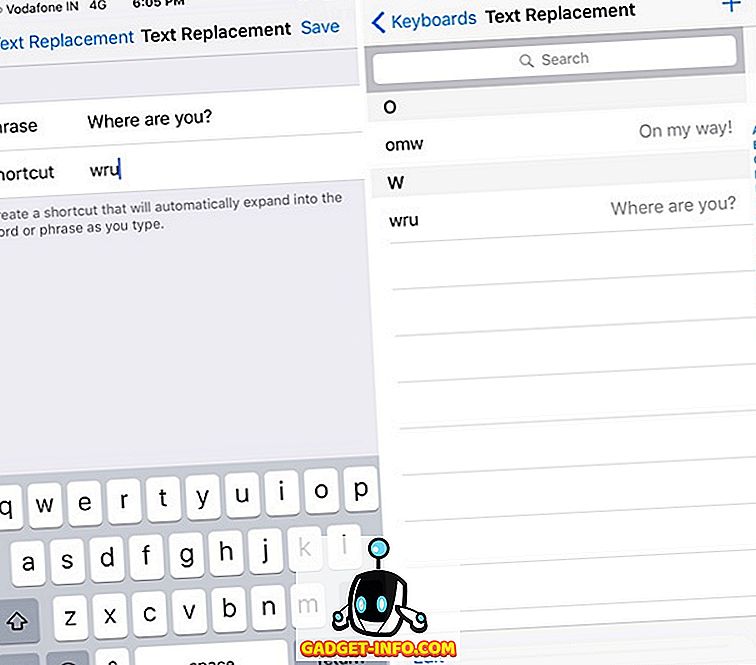
Isprobajte ove prečace za iPhone kako biste ubrzali zadatke
IPhone je prilično brz uređaj, ali uvijek ima prostora za poboljšanje i to je upravo ono što ti prečaci donose. Ove cool prečice za iPhone smanjuju korake za razne zadatke, tako da bi vam svakako trebalo ubrzati. Isprobajte ih i javite nam se kako vam se sviđaju. Također, javite nam ako postoji prečica za iPhone za koju mislite da smo propustili. Zvuk isključen u odjeljku komentara ispod.









